excel怎么筛选重复项只留一项其余删除
1、测试打开一个带有重复项的数据表
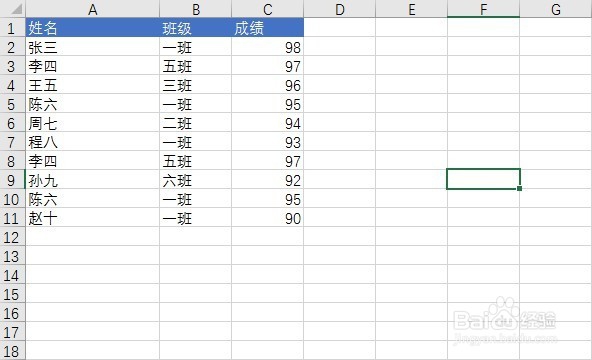
2、选中所有数据,打开“数据”-》“筛选”-》“高级”

3、有2种筛选方式,一种是在原来的位置上直接显示筛选结果,一种是在另外的单元格上显示结果,为了方便比较我这里选择第二个。

4、勾选下面的“选择不重复的记录”
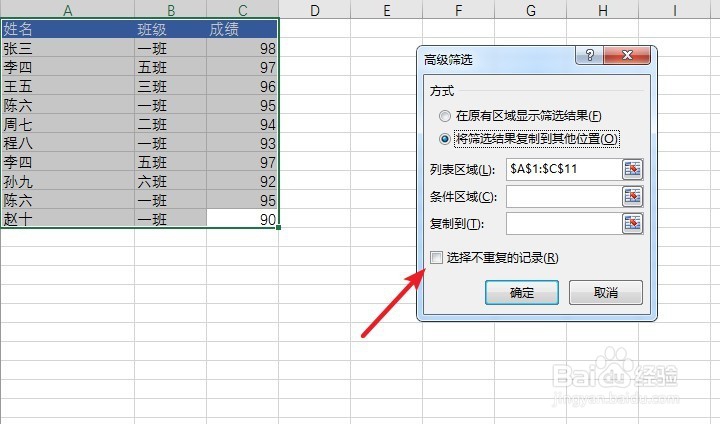
5、点击光标定位“复制到”框,在要显示的单元格位置上点击一下。
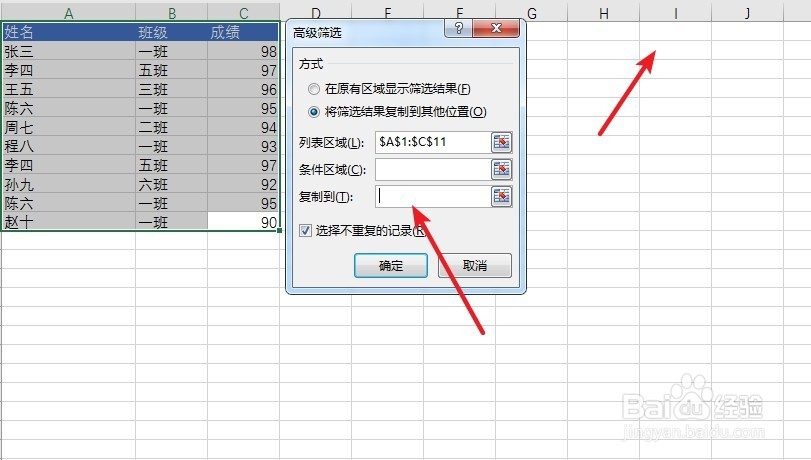
6、设置完成后点击确定按钮。
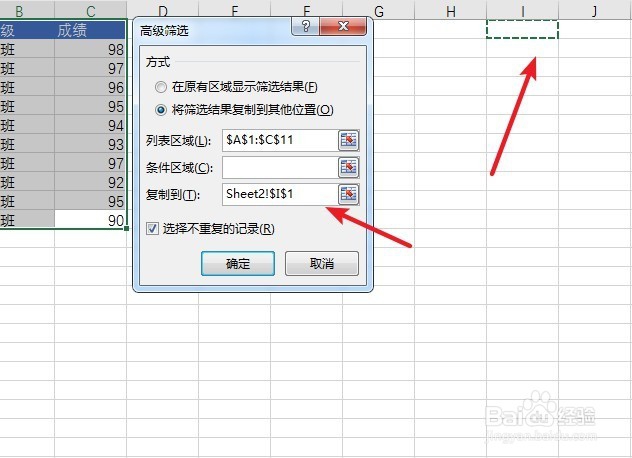
7、筛选重复项只留一项其余删除就操作完成了。
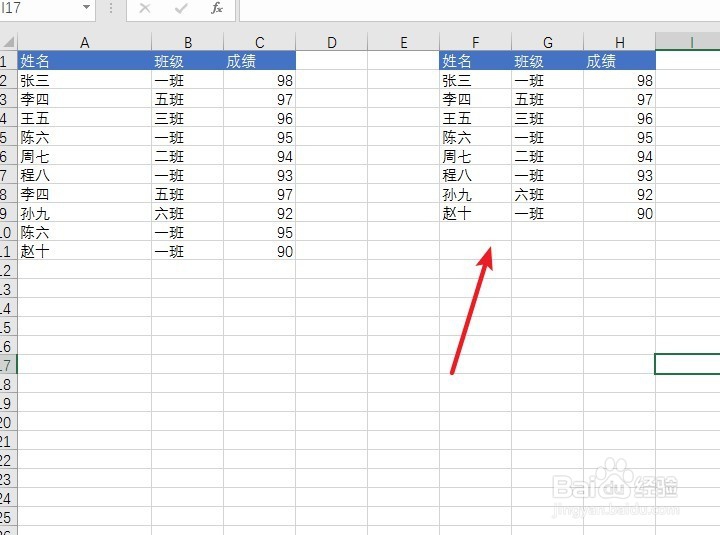
声明:本网站引用、摘录或转载内容仅供网站访问者交流或参考,不代表本站立场,如存在版权或非法内容,请联系站长删除,联系邮箱:site.kefu@qq.com。
阅读量:84
阅读量:41
阅读量:53
阅读量:162
阅读量:43